WIe man Hintergrundgeräusche aus Videos mit der besten App auf Android und iPhone entfernt
Im Zeitalter der sozialen Medien sind viele Menschen dazu übergegangen, hauptberuflich Inhalte zu erstellen und Unternehmer in den sozialen Medien zu werden. Das Publikum verlangt jedoch nach qualitativ hochwertigen Inhalten, die es genießen kann, wenn es etwas auf sozialen Medienplattformen wie Facebook, YouTube und Twitter postet. Fehler in Ihren Videos können also Ihre Followerschaft schmälern. Sie brauchen also eine App, die Hintergrundgeräusche entfernt, damit Ihre Videos erstklassig klingen. Das Einzige, was Ihr Video braucht, um möglichst viele Zuschauer anzulocken, ist eine App zur Rauschunterdrückung.
Jeder, wie z.B. Studenten, Journalisten, Content Creator, Influencer und YouTuber, kann diese Anwendungen zum Bereinigen von Audio verwenden. Diese können zum Entfernen von Geräuschen aus aufgezeichneten Vorlesungen, öffentlichen Interviews, Audiospuren und sogar einfachen Snapchat-Videos verwendet werden. Dieser Artikel stellt Ihnen Apps vor, die Hintergrundgeräusche aus Ihrem Video entfernen.

In diesem Artikel
Was sind die Schäden von Hintergrundgeräuschen in Videos?
Hintergrund kann als zufällige oder unerwünschte Geräusche in Ihren Videos erklärt werden, z.B. bei Aufnahmen in der Öffentlichkeit Stimmen von Fußgängern, Autohupen, vorbeifahrende Autos, Lieder, die im Hintergrund gespielt werden und einige unerwünschte Geräusche in Ihren Videos. Einige der Nachteile von Hintergrundgeräuschen sind:
- Leise Töne lenken die Zuhörer von den wichtigsten Informationen ab, die Sie vermitteln.
- Schwierigkeiten beim Verstehen von Gesprächen oder was auch immer Sie sagen, da das Mikrofon während der Aufnahme zusätzliche Geräusche aufnehmen kann.
- Jeder zufällige Ton, der im Hintergrund abgespielt wird, könnte Ihnen ebenfalls einen Urheberrechtsstreit einbringen.
- Es kann sein, dass Ihr Publikum in den sozialen Medien abnimmt, da es fehlerfreie Inhalte wünscht.
Probieren Sie Uniconverter jetzt aus!
Über 3.591.664 Personen haben es heruntergeladen, um die erweiterten Funktionen auszuprobieren.
Wie entfernt man Hintergrundgeräusche aus Videos auf Android?
Das Erstellen von Videos in hoher Qualität ist ein Kinderspiel, denn jedes neue mobile Gerät hat eine leistungsfähigere Kamera als das letzte. Heutzutage erstellt jeder gerne Videos, um sie mit seinen Anhängern oder Freunden zu teilen. Das Hauptproblem bei diesen Videos ist, dass einige Geräusche immer die Gesamtqualität des Videos beeinträchtigen. Jeder hat sich schon immer gefragt, wie man diese Geräusche entfernen kann. Hier haben wir die beste App zum Entfernen von Hintergrundgeräuschen für Android.
Noise Reduction
Noise Reduction ist, wie der Name schon sagt, eine kostenlose Android-Anwendung, die unerwünschte Geräusche aus Ihren Audios und Videos entfernt. Es hat eine einfache Oberfläche ohne komplizierte Schiebebalken wie in anderen Anwendungen. Wählen Sie einfach die Datei aus und die App erledigt den Rest für Sie. Sie sortiert unerwünschte Geräusche automatisch aus und entfernt sie sehr effizient. Wir haben uns für diese App entschieden, weil sie nicht nur unerwünschte Geräusche reduziert, sondern auch eine ganze Reihe von Funktionen bietet:
- Entfernt Hintergrundgeräusche aus Audio- und Videodateien.
- Sie unterstützt die Stapelreduzierung von Rauschen aus Video- und Audiodateien.
- Außerdem verfügt sie über eine Audioaufnahmeoption.
- Sie können mit dieser App auch Videos trimmen.
- Die Konvertierung von Audiodateien wird unterstützt.
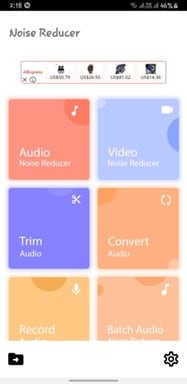
Wir haben auch eine Schritt-für-Schritt-Anleitung für die Verwendung der Rauschunterdrückung für Sie zusammengestellt.
Schritt 1. Nachdem Sie Reduce Noise in Audio - Video heruntergeladen und auf Ihrem Gerät installiert haben, öffnen Sie die Anwendung.
Schritt 2. Hier hat die App eine sehr einfache und leicht verständliche Oberfläche.
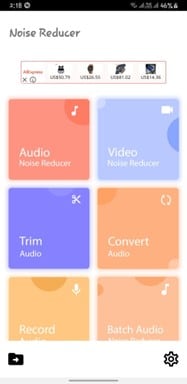
Schritt 3. Um Rauschen aus Ihrem Video zu entfernen, klicken Sie auf die Video Noise Reducer Schaltfläche auf dem Startbildschirm.
Schritt 4. Danach können Sie durch Ihre Galerie gehen und das Video auswählen, aus dem Sie Rauschen entfernen möchten.

Schritt 5. Sobald das Video ausgewählt ist, können Sie die Datei umbenennen und auf die Schaltfläche "Rauschen reduzieren" am unteren Rand des Bildschirms tippen.
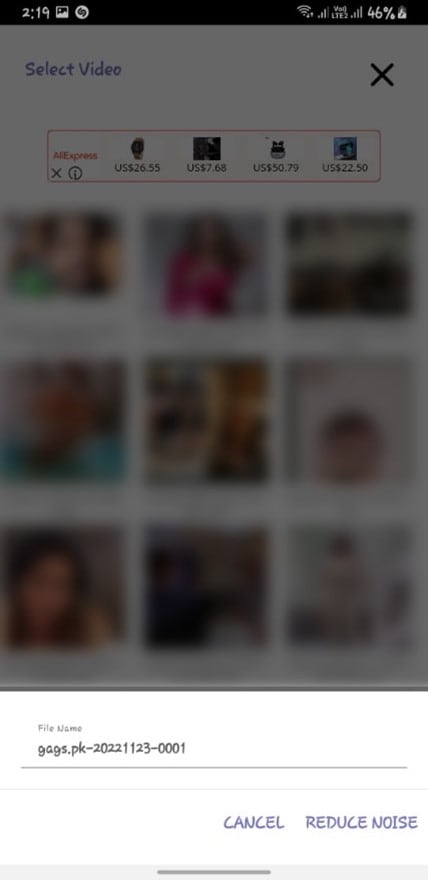
Schritt 6. Warten Sie, bis der Vorgang abgeschlossen ist.
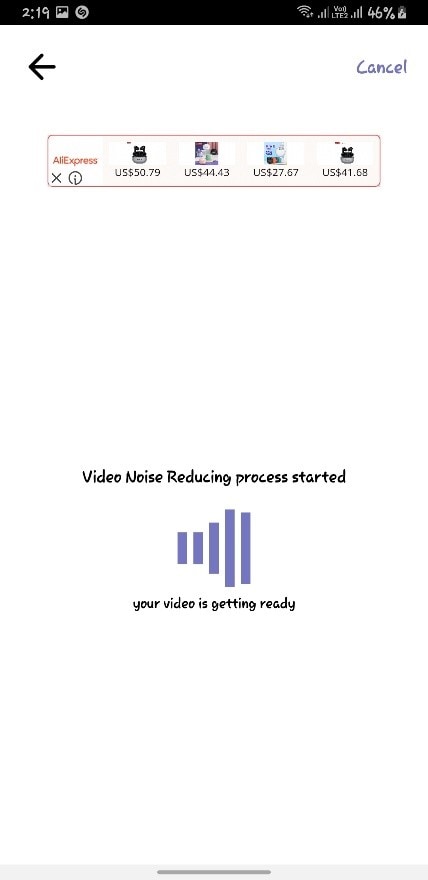
Schritt 7. Sobald Ihr Video verarbeitet ist, zeigt die App eine Vorschau des Videos an, so dass Sie den Unterschied zwischen dem unverarbeiteten und dem verarbeiteten Video erkennen können.
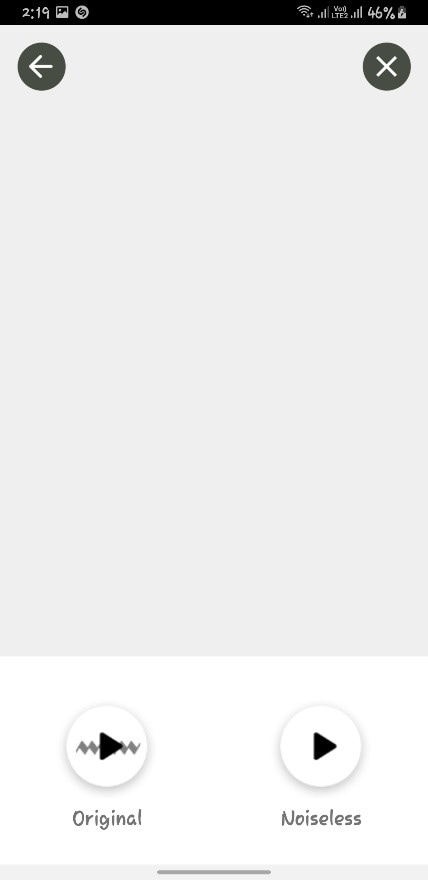
Schritt 8. Um Rauschen aus einem Stapel von Videos zu entfernen, scrollen Sie nach unten und klicken Sie auf die Option der Stapelentfernung von Videorauschen.
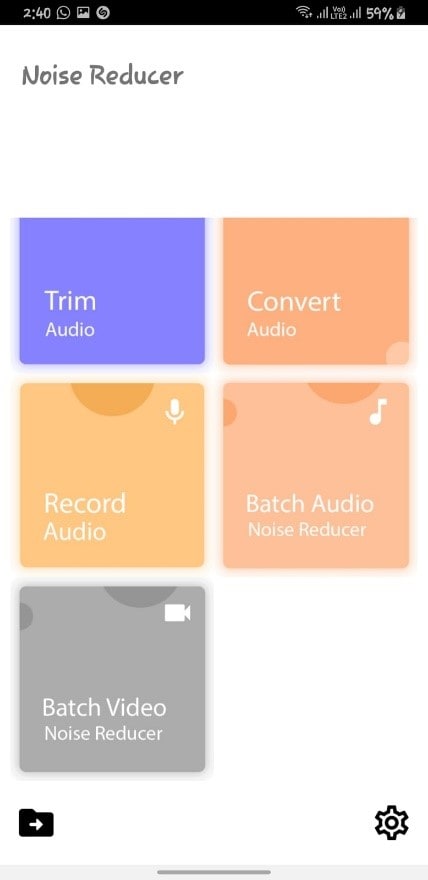
Schritt 9. Wählen Sie die Videos aus, aus denen Sie den Ton entfernen möchten, benennen Sie sie um und tippen Sie dann auf "Rauschen reduzieren".
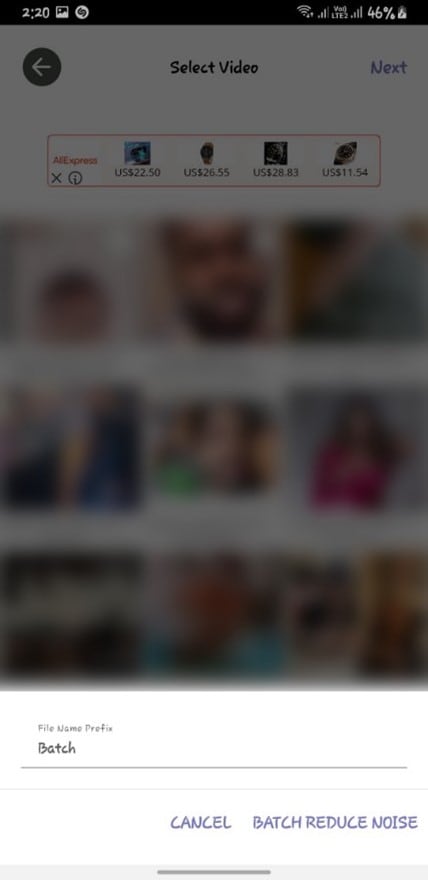
Schritt 10. Bitte warten Sie, bis die App funktioniert und die Töne aus den Videos entfernt.
Schritt 11. Sie können Ihre Videos ganz einfach ansehen, indem Sie auf das Ordnersymbol am unteren Rand des Bildschirms tippen.

Wie entfernt man Hintergrundgeräusche aus Videos auf dem iPhone?
Das iPhone hat sich schon immer auf Qualität konzentriert; daher gehört die Video- und Bildqualität zu den besten auf dem Markt. iPhone-Benutzer haben immer ein Problem damit, Apps zu finden, die für sie am besten geeignet sind, da die App-Galerie des AppStore begrenzt ist. Aber keine Sorge, es gibt eine App namens DeNoise im AppStore, die die Geräusche aus Ihrem Video unterwegs entfernt und Ihnen eine Qualität wie im Studio liefert.
DeNoise
DeNoise ist eine iPhone-Anwendung, die unerwünschte Geräusche und Stimmen aus Ihren Videos entfernt, damit Sie einen klaren und deutlichen Klang genießen können. Die App ist sehr benutzerfreundlich und bietet eine Vielzahl von Funktionen, die es nur in dieser App gibt. Hier sind einige der Funktionen, die diese Anwendung zu einer der besten machen.
- Sie wird mit einer Erweiterung geliefert, die dafür sorgt, dass die App automatisch arbeitet, wenn Sie ein Video aufnehmen.
- Sie können auch Videos von denoise aufnehmen.
- Wenn ein Geräusch bestehen bleibt, können Sie die Markierung auswählen, bei der das Geräusch stört und es wird entfernt.
- Es ist eine Premium-App für $2 auf Lebenszeit.
Hier finden Sie auch eine Schritt-für-Schritt-Anleitung für die Verwendung von DeNoise:
Schritt 1. Öffnen Sie die App auf Ihrem Gerät.
Schritt 2. Hier werden alle Videos angezeigt, die sich auf Ihrem Gerät befinden. Wählen Sie dort ein Video aus.
Schritt 3. Zoomen Sie auf die Wellenform, wählen Sie den Bereich, in dem das Rauschen stört und wählen Sie die Intensität der Rauschunterdrückung mit dem Schieberegler darunter.
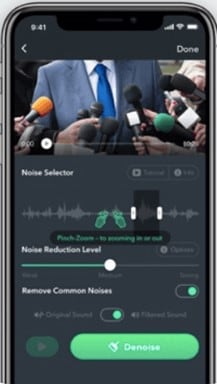
Schritt 4. Tippen Sie auf Entrauschen, um den Vorgang zu starten.
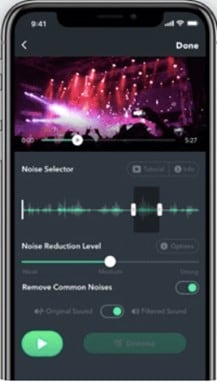
Schritt 5. Danach sehen Sie sich das Segment an und speichern das Video auf Ihrem Gerät.
Wie verwendet man die beste Software zum Entfernen von Hintergrundgeräuschen aus dem Video?
Obwohl jeder ein Smartphone zum Erstellen von Videos besitzt, bevorzugen sie mobile Anwendungen zum Bearbeiten und Entfernen von Sounds, die auf ihren Geräten installiert werden können. Sie sind einfach in der Anwendung und leisten gute Arbeit bei der Entfernung von Geräuschen. Es gibt immer einige Nachteile bei der Verwendung dieser Apps, z.B. können einige Teile während der Verarbeitung übersprungen werden und die Verarbeitung der Videos ist langsam. Um solche Probleme zu vermeiden, ist PC-Software die beste Lösung für eine hochwertige und effiziente Videobearbeitung.
Die beste Software für diesen Zweck ist der Wondershare UniConverter. Er bietet ebenfalls eine Vielzahl von Funktionen, verfügt also über ein ganzes Paket von Videoschnitt-Tools. Einige Funktionen des UniConverters sind wie folgt.
- Ermöglicht die Stapelverarbeitung von Dateien zur Rauschentfernung.
- Grundlegende Geräusche wie Mikrofonprobleme, Wind und Echo können leicht aus dem Video entfernt werden.
- Funktioniert sowohl mit Video als auch mit Audio.
Im Folgenden finden Sie eine Schritt-für-Schritt-Anleitung zum Entfernen von Videos mit dem UniConverter:
Wondershare UniConverter - All-in-one Video Toolbox für Windows und Mac.
Bearbeiten Sie Videos auf dem Mac, indem Sie sie trimmen, beschneiden, Effekte und Untertitel hinzufügen.
Konvertieren Sie Videos in jedes beliebige Format mit 90-facher Geschwindigkeit.
Komprimieren Sie Ihre Video- oder Audiodateien ohne Qualitätsverlust.
Ausgezeichneter intelligenter Trimmer zum automatischen Schneiden und Teilen von Videos.
Schöner AI-fähiger Untertitel-Editor zum automatischen Hinzufügen von Untertiteln zu Ihren Lernvideos.
Schritt 1. Starten Sie den Wondershare UniConverter auf Ihrem System.
Schritt 2. Klicken Sie auf die Noise Remover Option auf dem Bildschirm (warten Sie, bis das Noise Remover Tool heruntergeladen ist).
Schritt 3. Ziehen Sie nun das Video, das Sie bearbeiten möchten, per Drag & Drop.
Schritt 4. Wählen Sie den Ordner, in dem Sie das bearbeitete Video speichern möchten und klicken Sie auf "Alles konvertieren", um den Prozess zu starten.
Schritt 5. Warten Sie, bis die Software den Vorgang abgeschlossen hat.
Schritt 6. Nach dem Vorgang wird die Anwendung Sie automatisch zum Zielordner führen.
Schritt 7. Genießen Sie Ihr rauschfreies Video mit hoher Tonqualität.
Zusammenfassung
Wenn Sie bis zu diesem Teil gekommen sind, lassen Sie uns diesen Artikel zusammenfassen. Es erklärt kurz, was Rauschen im Video ist und wie Sie es zu Hause entfernen können, ohne schwierige Prozesse zu erlernen. Außerdem finden Sie hier eine Schritt-für-Schritt-Anleitung zur Verwendung von zwei soliden Rauschentfernungsprogrammen für iPhone- und Android-Nutzer, nämlich Noise Reducer und Denoise. Darüber hinaus wurde der UniConverter von Wondershare auch Desktop-Benutzern als die beste Software zur Rauschentfernung aus Videos empfohlen. Wir hoffen, dass Ihnen dieser Artikel bei der Erstellung einwandfreier Videos zu Hause behilflich sein wird.
Sie könnten auch mögen
Unvergleichliche Kombination: Blackmagic Video Assists & UniConverter
Erfahren Sie alles, was Sie über Blackmagic Video Assist Monitore wissen müssen, einschließlich der 5 besten Modelle, wie man sie benutzt und wie man Videos von ihnen konvertiert. Dieser Leitfaden ist ideal für Filmemacher aller Niveaus, die die Qualität ihrer Videoaufnahmen verbessern möchten.
Wie erstellt man ganz einfach ein Intro und Outro?
Sind Sie noch auf der Suche nach der besten Methode, um Intros und Outros in einem Video zu erstellen? Dieser Wegweiser hat alle Zutaten, die Sie brauchen.
8 Lösungen zum Aufnehmen eines Voiceovers mit iMovie
Möchten Sie lernen, wie man ein Voiceover mit iMovie erstellt? Nun, dieser Beitrag wird Sie Schritt für Schritt durch die Prozesse führen.
Wie Sie Werbung aus Ihren Filmen entfernen
Möchten Sie die Werbung aus Ihren Filmen entfernen und mehrere Filmclips zu einem einzigen zusammenführen? Lesen Sie diesen Artikel und Sie lernen einfache Schritte kennen, um dies auf Windows/Mac zu tun.
Exportieren Sie in ProRes in Adobe Premiere Pro mit einfachen Schritten
Dieser Artikel zeigt Ihnen die Anleitung, wie Sie ProRes in Adobe Premiere Pro einfach exportieren können.
Wie man OGG zu MIDI oder umgekehrt konvertiert
Sie möchten OGG in MIDI oder umgekehrt umwandeln, wissen aber nicht, wo Sie anfangen sollen? Dieser Artikel zeigt Ihnen acht hilfreiche Methoden.




